上篇文章我们简单介绍了 MongoDB 安装以及启动命令,本文我们来看看基本的增删改查,对 MongoDB 有一个直观的认识。
客户端安装配置
上篇文章我们提到可以在 MongoDB 启动成功之后通过 mongo 命令进入 MongoDB 客户端,然后在客户端输入操作命令执行增删改查等操作。当然,我们也可以通过一些客户端工具来连接 MongoDB,比如 Robo 3T。
首先我们下载 Robo 3T(下载地址 https://robomongo.org/download ),下载成功之后解压,找到 .exe 可执行文件双击启动,启动后新建一个连接,输入 ip 地址(注意连接之前要确保 Linux 上的 MongoDB 已经启动),如下:
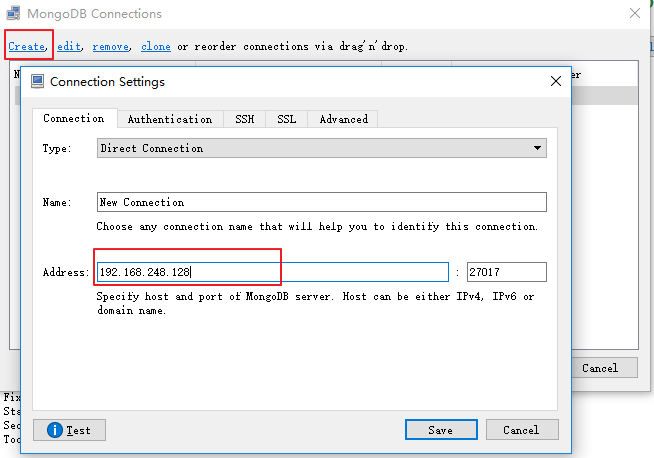
连接成功之后,我们就可以看到数据库的信息了,如下:
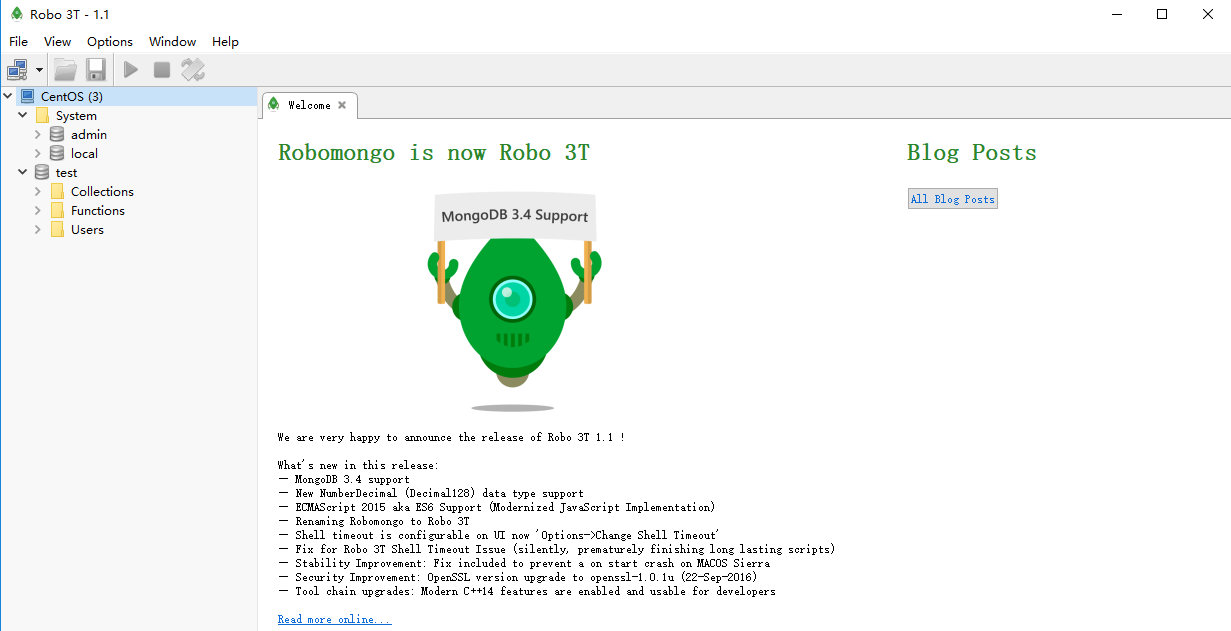
shell 简介
暂时我们所有的操作都先放在 test 数据库中进行(默认情况下,test 数据库为空,这里不显示空的数据库,此时执行可以选中 CentOS 菜单,右键单击点击 Open Shell,默认打开 test 数据库),选中 test ,右键单击,选择 Open Shell,如下:
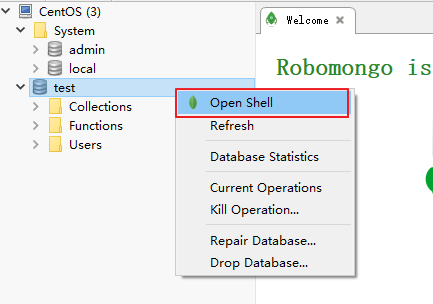
这里的 shell 是一个功能完整的 JavaScript 解释器,可以运行 JavaScript 程序,这个很好玩,如下我定义一个函数然后调用:
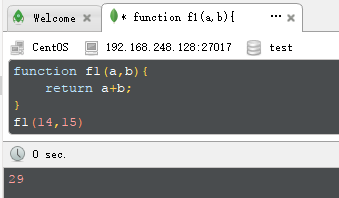
函数定义和调用的代码写好之后,按左上角的三角符号表示运行,也可以按 F5 或者 Ctrl+Enter 组合键。我们也可以调用 JavaScript 的标准函数库,如下:
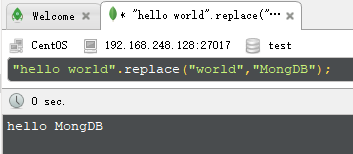
再比如调用Date函数,如下:
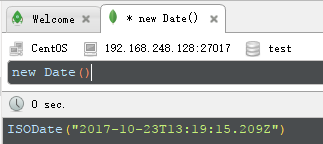
如果我们没有使用 Robo 3T 工具,而是直接在命令行通过 mongo 命令来启动 shell,如下:
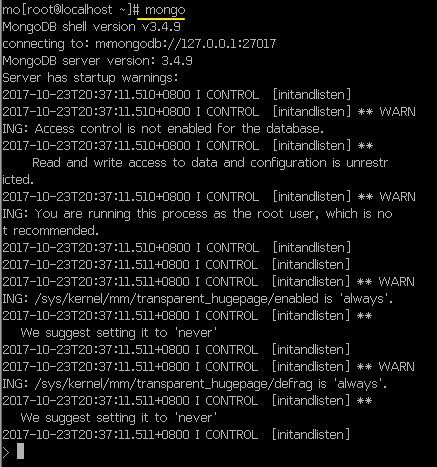
此时,shell 会连接到 MongoDB 服务器的 test 数据库,并将数据库连接赋值给全局变量 db,我们将通过 db 这个变量实现很多功能,我们也可以查看 db 当前指向哪个数据库,直接使用 db 命令,如下:
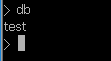
再比如我们可以通过 use 命令来切换数据库(上文中也有用到过),如下:
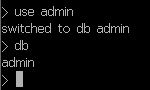
增
在添加之前我们先来说说数据库的创建,上文我们提到了 use 命令,表示切换到某一个数据库中去,如果我们想切换到一个并不存在的数据库中去,系统就会自动的帮我们创建这个数据库。但是一个空的数据库系统并不会显示出来,往这个数据库中插入一条记录,我们就可以看到数据库存在了,如下:
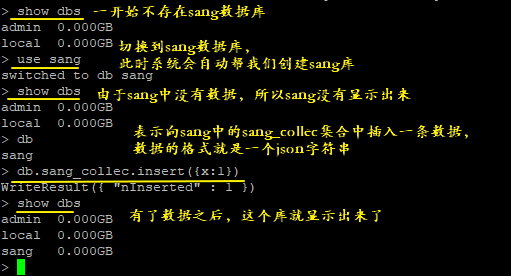
在 MongoDB 中,我们插入的每一条记录都是一个 json 字符串,这个 json 字符串我们称作文档,多个文档可以组成一个集合,这个文档就类似于我们关系型数据库中的一行数据,而集合就类似于关系型数据库中的一张表,集合也不用专门去创建,直接输入向哪个集合中插入数据即可,此时集合就会被自动的创建出来了。
当然我们也可以批量的添加文档,如下(批量添加一样也可以使用insert方法来完成):
1 | db.sang_collect.insertMany([{x:1},{x:2},{x:3}]) |
如果在插入某一个文档时出错,则其后面的文档就会插入失败,而在其之前已经插入的文档则不受影响,如下:
1 | db.sang_collect.insertMany([{_id:99,x:99},{_id:99,x:98},{_id:97,x:97}]) |
由于第二个文档的 _id 字段与前面的重复,所以第二第三个文档插入失败,第一个文档则插入成功。
查
数据添加成功之后我们再来看看查询,利用 db.sang.find() 方法我们可以查看所有文档(所有记录),如果只查看一个文档(一条记录),可以通过 db.sang.findOne() 命令,在查看之前我先用一个 for 循环多插入几条数据,如下:

然后分别调用find和findOne方法查看,如下:
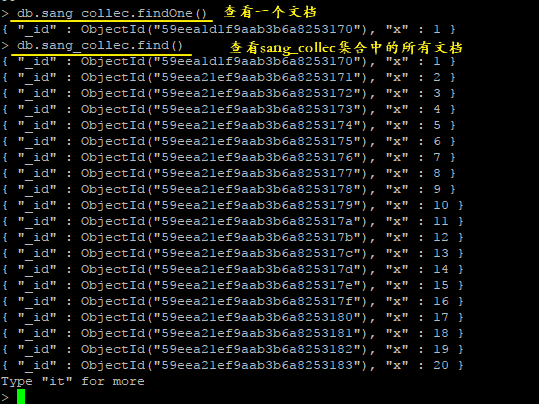
查出来的数据除了我们插入的 x 之外,还有一个 _id 字段,这是系统自动为我们添加的字段,我们也可以自己传入 _id,但是 _id 字段不能重复,如下:

find 和 findOne 中也可以传入查询参数,这个我们后面再详细说。
改
update 操作可以用来更新数据,它接收两个参数,第一个参数表示更新条件,第二个参数表示要更新的数据,比如我将所有 x:1 的数据改为 x:999,如下:
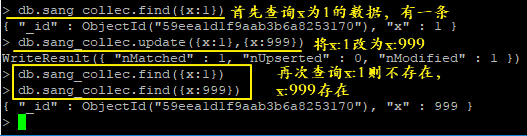
删
remove 操作可以用来删除数据,如下:
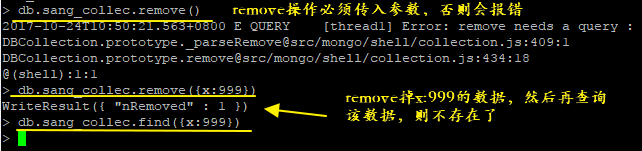
shell 其他操作
我们也可以将要执行的脚本放在一个 js 文件中,在使用 shell 脚本时指定要执行的 js 文件,如下:
1 | mongo ~/myjs.js |
shell 会依次执行 js 中的脚本,并在执行完成后退出。如下:
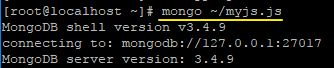
我的 js 脚本中是两行插入语句,此时我们重新进入到 shell 中,就可以看到刚刚的数据已经插入成功了。
如果有每次启动都要加载的 js 文件,我们可以将其内容放在 .mongorc.js 文件中,该文件放在当前用户目录下,如下:
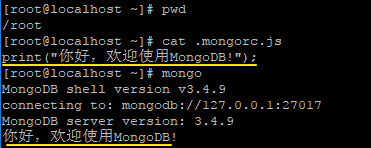
这样,每次启动都会打印一个 "你好,欢迎使用MongoDB".
好了,MongoDB 的基本操作我们先说这么多,让各位小伙伴对 MongoDB 有一个基本的认识,后面的文章我们会详细的介绍 MongoDB 中增删改查的各种情况,敬请关注。
参考资料:
- 《MongoDB权威指南第2版》

